设置Firefox火狐浏览器成到不记录浏览历史的步骤
通常,我们的浏览器都会记录我们的浏览访问历史,这样就会制造不少垃圾或者妨碍我们的工作,为此我们不得不定期清理一下。现在,我们完全可以不让火狐浏览器记录浏览历史。

1、首先打开火狐浏览器,点击左侧顶部的工具选项。
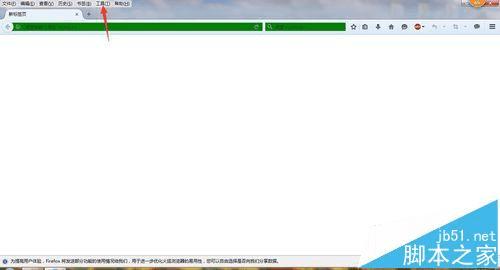
2、在工具选项的下拉菜单中找到选项,如下图。
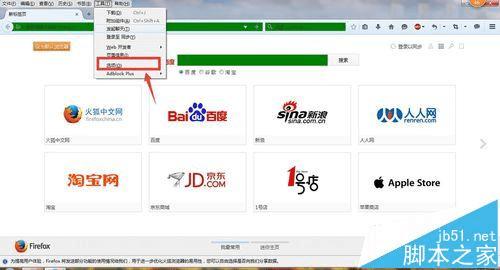
3、点击打开选项,在左侧找到隐私,选择。
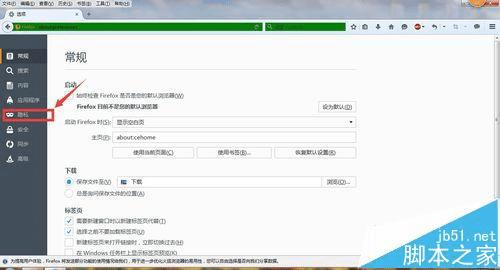
4、打开隐私,首先勾选这个项目下的请勿跟踪——要求网站不要跟踪您。注意勾选这个相当重要,最好勾眩
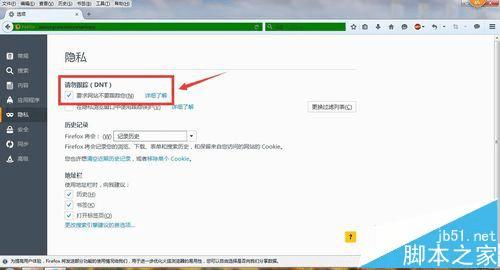
5、然后点击下面的历史记录——Firefox将会后面的下拉菜单,打开,找到不记录历史选项。
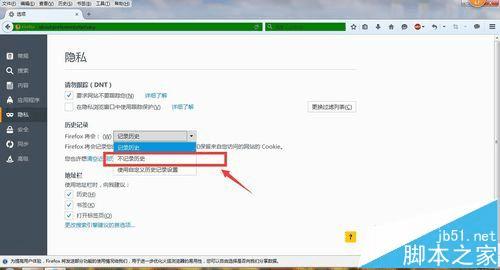
6、选择不记录历史,然后火狐会有弹窗提示必须重启浏览器才能启动这个功能,选择确定。重启浏览器即可。
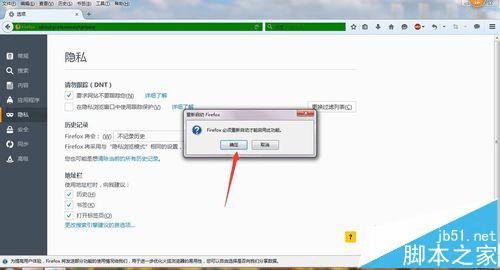
注意事项:设置成功以后再在浏览器中按快捷键清理浏览器将不可行,也就是不会有清理历史记录的弹窗弹出。当然在工具箱的设置中还是可以打开这个弹窗的。
本文地址:http://www.45fan.com/dnjc/77933.html
